Facebook Không Hiện Ảnh Nổi Bật, Làm Theo Cách Sau
Deprecated: trim(): Passing null to parameter #1 ($string) of type string is deprecated in /home/caocap/public_html/wp-content/plugins/fixed-toc/frontend/html/class-dom.php on line 98
Facebook không hiện ảnh nổi bật khiến nhiều bạn hoang mang vì không biết tài khoản facebook mình đang gặp vấn đề gì? Hãy thực ngay cách dưới đây để khắc phục nhé!
Việc đồng bộ rất nhiều tài khoản cùng hoạt động một lúc cũng sẽ có một số khó khăn nhất định. Điều này dẫn đến một hoặc một vài tính năng của facebook sẽ không được ổn định cho lắm. Điển hình là lỗi facebook không hiện ảnh nổi bật khiến bạn trở nên khó chịu. Hãy cùng theo dõi bài viết dưới đây để có ngay cách khắc phục nếu bạn đang gặp phải tình trạng này nhé!
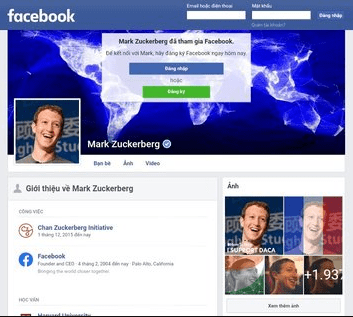
Ảnh nổi bật là gì? Tại sao facebook không hiển thị ảnh nổi bật
Facebook hiện nay đang là một trong những trang mạng xã hội có lượng người sử dụng lớn nhất trên thế giới hiện nay. Đây là một trong những ứng dụng cho phép bạn chia sẻ thông tin, hình ảnh cũng như kết nối với mọi người một cách rất tuyệt vời. Tuy nhiên, cũng như nhiều ứng dụng khác, mạng xã hội này mắc một số lỗi là điều hiển nhiên. Fb không hiển thị ảnh nổi bật cũng nằm trong số đó.
Đầu tiên để khắc phục được tình trạng facebook không hiện ảnh nổi bật ( ảnh nổi bật bị ẩn trên facebook) bạn cần biết được hình ảnh nổi bật thường được hiển thị ở đâu trên trang cá nhân nhé!
Ảnh nổi bật trên facebook là phần gồm 9 hình ảnh hiển thị trong giao diện cá nhân bên trái màn hình máy tính của bạn. Thông thường thì người sử dụng sẽ lựa chọn những tấm ảnh đặc biệt nhất để hiển thị trong mục này. Nhằm mục đích tạo điểm nhấn, dấu ấn cá nhân trên facebook.

Vậy tại sao ảnh nổi bật không hiển thị?
Nguyên nhân nào dẫn đến bị ẩn ảnh nổi bật trên Facebook? Dưới đây là một số nguyên nhân cơ bản thường gặp.
✶ Facebook của bạn đã quá cũ và cần được cập nhật bản update.
✶ Facebook phát sinh lỗi hiển thị trang cá nhân.
✶ Facebook không hiển thị đầy đủ.
✶ Facebook không hiện album nổi bật.
Cách khắc phục lỗi facebook không hiển thị hình ảnh nổi bật đơn giản
Việc facebook không hiện album nổi bật chắc chắn sẽ làm cho bạn khó chịu. Tình trạng facebook bị lỗi hiển thị trang cá nhân này không phải là hiếm gặp. Do vậy, cần phải nhanh chóng giải quyết tình trạng này. Dựa theo nguyên nhân, Trùm Thủ Thuật sẽ đưa ra những phương pháp khắc phục như sau:
❖ Tiến hành cập nhật bản update cho Facebook. Với cách này thì dựa vào hệ điều hành mà bạn đang sử dụng cho điện thoại của mình mà bạn sẽ có những cách để cập nhật phần mềm tương ứng. Người dùng Android thì chúng ta sẽ vào ứng dụng CH Play để cập nhật phần mềm. Còn những ai đang sử dụng hệ điều hành iOS thì sẽ vào App store để tiến hành update.

❖ Với tình trạng facebook phát sinh lỗi hiển thị trên trang cá nhân thì bạn hãy tiến hành Xóa Cookies hay xóa Cache trình duyệt trên Facebook của thiết bị.
➥ Nếu đang sử dụng các thiết bị iOS (iPhone, iPad và iPod Touch)
-
- Bạn hãy mở ứng dụng Facebook và truy cập vào phần menu ở góc phải bên dưới.
- Tiếp theo, người dùng chỉ cần tìm đến mục Settings (cài đặt) > Account settings (cài đặt tài khoản) > Browser (trình duyệt) > Clear data (xóa dữ liệu).
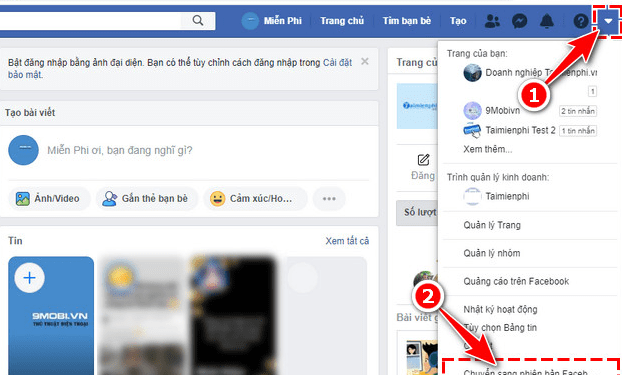
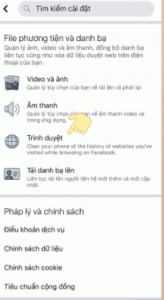
➥ Đối với các thiết bị Android,
-
- Bạn hãy truy cập vào phần Settings (cài đặt) > Apps (ứng dụng) > All (tất cả) > Facebook. Lưu ý, tên và vị trí các tùy chọn có thể thay đổi tùy vào thiết bị bạn đang sử dụng.
- Tiếp theo, nhấp vào tùy chọn Clear cache (xóa cache) và Clear data (xóa dữ liệu). Sau đó mở ứng dụng Facebook và đăng nhập lại bằng tài khoản tương ứng.

➥ Ngoài ra, người dùng máy tính thì có thể mở trình duyệt Chrome và gõ vào thanh địa chỉ dòng lệnh chrome://settings/clearBrowserData. Sau đó đánh dấu và chọn vào các mục cần xóa: lịch sử web, tệp tải xuống, hình ảnh được lưu trong bộ nhớ cache, cookie và các dữ liệu trang web khác. Rồi nhấn Xóa dữ liệu web và chờ đợi đến khi quá trình này hoàn tất.
❖ Đăng xuất Facebook và đăng nhập lại: Đây là cách khá hiệu quả để giúp bạn khắc phục lỗi ảnh nổi bật không hiển thị được nhiều bạn áp dụng thành công!
Hướng dẫn cách để ảnh nổi bật trên facebook phiên bản mới
Nếu như bạn chưa biết cách làm, chúng tôi sẽ hướng dẫn bạn cụ thể. Cùng thực hiện theo các bước đơn giản dưới đây, để facebook của bạn trở nên lung linh, cá tính hơn nhé!
➤ Bước 1: Truy cập vào Facebook giao diện mới trên máy tính của bạn > Nhấn vào trang cá nhân của mình.
➤ Bước 2: Chọn vào mục Chỉnh sửa mục Đáng chú ý.
➤ Bước 3: Khi trên màn hình hiển thị mục Cài đặt > Bạn cần chọn Tải ảnh lên, Ảnh có mặt bạn, Ảnh gợi ý,… tùy theo nhu cầu của mình.
➤ Bước 4: Giờ thì bạn chỉ cần chọn Lưu là đã hoàn thành!

Đừng ngần ngại để ảnh nổi bật tô điểm cho trang cá nhân của bạn thêm phần sinh động. Nhanh chóng giải quyết ngay tình trạng facebook không hiện ảnh nổi bật với thủ thuật trên để có được sự trải nghiệm tuyệt vời!
Chúc bạn thành công!
- Share CrocoBlock key trọn đời Download Crocoblock Free
- Cung cấp tài khoản nghe nhạc đỉnh cao Tidal Hifi – chất lượng âm thanh Master cho anh em mê nhạc.
- Thông tin gói cước hòa mạng mới Tomato 550 của Viettel
- Hướng dẫn chi tiết cách cài đặt và sử dụng Preset Lightroom Thủ thuật
- Cách mở 2 file Excel cùng lúc trên màn hình
- Cách làm hình nền video cho iPhone có nhạc cực cuốn – FTmobile
- Tidal dịch vụ nghe nhạc trực tuyến chất lượng nhất hiện nay – TecHland-Audio
Bài viết cùng chủ đề:
-
Tắt mở màn hình iPhone cực nhanh, không cần phím cứng – Fptshop.com.vn
-
[SỰ THẬT] Review bột cần tây mật ong Motree có tốt không?
-
Chèn nhạc trong Proshow Producer, thêm nhạc vào video
-
Cách rút gọn link Youtube
-
Cách chuyển font chữ Vni-Times sang Times New Roman
-
Hack Stick War Legacy Full Vàng Kim Cương Tiền ❤️ 2021
-
Du lịch Thái Lan nên đi tour hay đi tự túc? – BestPrice
-
Cách reset Wifi FPT, đặt lại modem wifi mạng FPT
-
9 cách tra số điện thoại của người khác nhanh chóng, đơn giản – Thegioididong.com
-
Top 4 smartphone chạy chip Snapdragon 820 giá rẻ đáng mua – Tin công nghệ mới nhất – Đánh giá – Tư vấn thiết bị di động
-
Top 30 bộ phim Hàn có rating cao nhất mọi thời đại – Chọn Thương Hiệu
-
Top 9 game về chiến tranh Việt Nam bạn nên trải nghiệm ngay
-
EXP là gì? Ý nghĩa EXP trong game và các lĩnh vực khác
-
phần mềm encode sub – Chia sẻ thủ thuật phần mềm, máy tính, game mới nhất
-
Cách bật đèn pin trên điện thoại Android, iPhone
-
Cách kích hoạt iphone lock không cần sim ghép đơn giản nhất năm 2021
